
SourceBans este un plug-in și o interfață bazată pe web pentru gestionarea interdicțiilor pe mai multe servere, precum și o gestionare ușoară a administratorilor de diferite servere. Există posibilitatea de a da administratorului numărul necesar de zile, ceea ce face mai ușoară controlul vânzărilor utilizatorilor de administrare către proprietarii de servere.
Important: Înainte de a instala SourceBans, instalați SourceMod în fila Plugins!
Pasul 1
Pentru a putea instala Sourcebans, trebuie să aveți cel puțin un server plătit (Figura 1)
Figura 1. Un server de joc plătit.
Pasul 3
Accesați panoul de control Web hosting. (Figura 3)
Unele browsere pot afișa avertismente că nu se poate determina fiabilitatea site-ului, în acest caz, să răspundă pozitiv la toate întrebările browserului.
Figura 3. Accesați panoul de gestionare Web hosting.
Pasul 4
Introduceți datele de conectare și parola pe care le-ați introdus la crearea paginii Web hosting la pasul 2. (Figura 4)
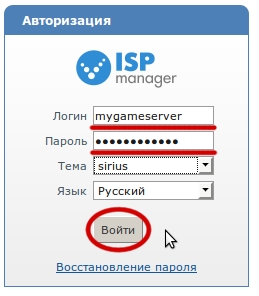
Figura 4. Panou de control pentru gazduire web.
Pasul 5
În meniul din stânga, în secțiunea Instrumente, accesați subsecțiunea Web Script (APS). (Figura 5)
Apoi, în colțul din dreapta sus, faceți clic pe Instalați. În listă, selectați SourceBans (rusă) și faceți clic din nou pe Install. (Figura 6)
Dacă doriți versiunea în limba engleză, alegeți SourceBans versiunea 1.4.10. Rețineți că versiunile diferite ale SourceBans utilizează pluginuri diferite în panoul de control!
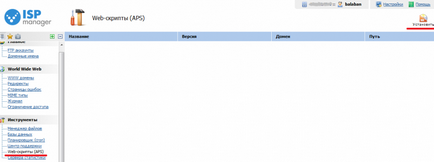
Figura 5. Mergeți la secțiunea de script-uri web.
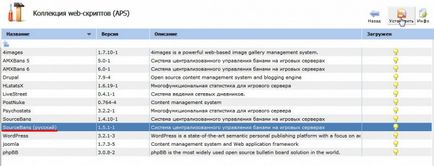
Figura 6. Executarea instalării SourceBans.
Pasul 6
Selectați un domeniu și introduceți numele folderului unde vor fi instalate statisticile. Numele folderului trebuie să fie introdus fără a specifica un caracter slash / la începutul și la sfârșit.
Dacă doriți să setați statistici la rădăcina site-ului, lăsați câmpul gol. Faceți clic pe Următorul. (Figura 7)
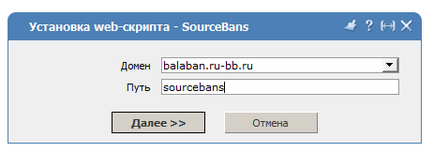
Figura 7. Selectați un domeniu și specificați calea.
Acceptați acordul de licență. (Figura 8)
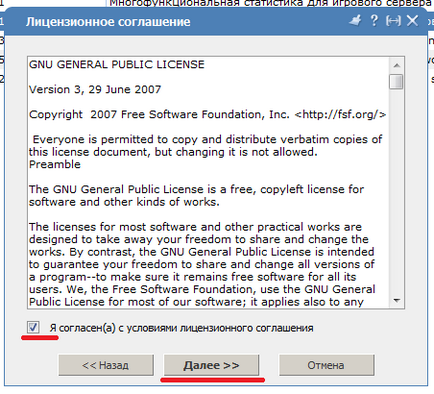
Figura 8. Acceptarea acordului de licență.
Pasul 7
Introduceți datele necesare. Introduceți datele de conectare și parola de care aveți nevoie, va fi utilizată pentru a intra în panoul de administrare SourceBans. Completați câmpurile necesare pentru baza de date (datele din baza de date ar trebui să fie scrise undeva, acestea vor fi necesare în viitor). După ce ați completat câmpurile, faceți clic pe Următorul. (Figura 9)
Dacă limita bazei de date este epuizată, puteți să ștergeți bazele de date inutile din secțiunea Baze de date a panoului de gestionare Web hosting.
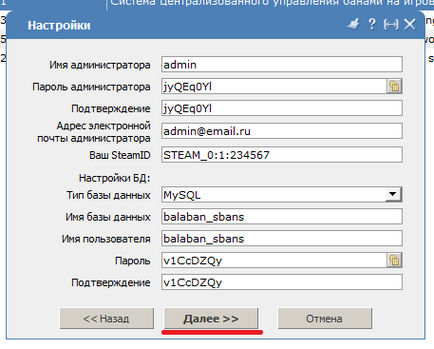
Figura 9. Introducerea datelor necesare.
Pasul 10
Înregistrăm setările pentru conexiunea bazei de date pentru acest exemplu în fișierul databases.cfg.
Numele de bază de date și numele de utilizator al bazei de date pot fi vizualizate în panoul de gestionare a găzduirii web în secțiunea Baze de date.
Parola din baza de date este cea pe care ați introdus-o în timpul instalării interfeței web SourceBans.
Figura 13. Exemplu de setare a bazelor de date.cfg
Și faceți clic pe Salvați.
Pasul 11
Accesați secțiunea Plugins> SourceMod și instalați pluginul SourceBans-1.5.1. dacă ați instalat versiunea rusă a SourceBans.
Sau plug-in SourceBans-1.4.10. dacă ați instalat versiunea în limba engleză a SourceBans.
Figura 14. Instalarea plug-in-ului SourceBans
Și reporniți serverul. Dacă totul merge bine, atunci în fila Servere veți vedea serverul dvs.:
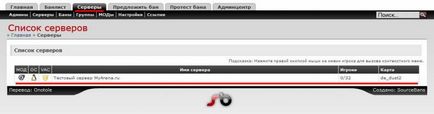
Figura 15. Server de jocuri în SourceBans
Pasul 2
Accesați Centrul de administrare. mai multe setări de administrator
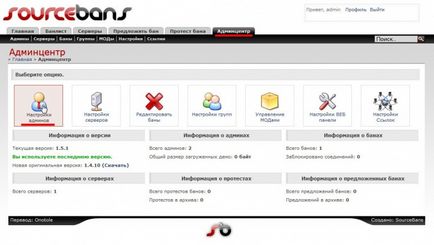
Figura 17.
Pasul 3
În colțul din stânga selectați Admin
Specificați datele de administrator și drepturile de acces, mergeți în jos pe pagină și faceți clic pe Adăugați admin
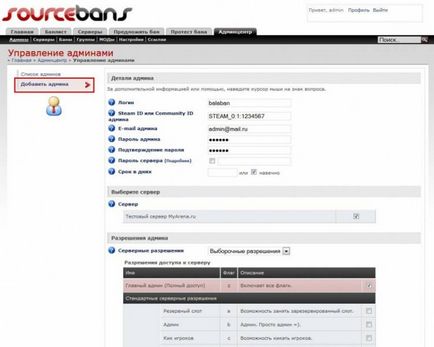
Figura 18. Introducerea datelor pentru noul administrator
Pasul 4
Reporniți serverul (dezactivați și porniți) și verificați performanța administratorului.
Pentru a deschide zona de administrare, trebuie să vă conectați la server și în consola de jocuri să înregistrați comanda sm_admin
Articole similare
-
Cum se instalează serverul sursă de counter-strike pe ubuntu, linux
-
Instalarea sursei contra-strike a serverului (ofensivă globală) pe linux ubuntu, blog raska
Trimiteți-le prietenilor: